

Escrito por Nathan E. Malpass, Última actualización: 17 de enero de 2018
"Quiero obtener una guía rápida para iPhone recuperación de mensajes. Recientemente actualicé mi iPhone y descubrí que todos mis mensajes faltaban justo después. He intentado reiniciar mi teléfono con la esperanza de recuperarlos, pero eso no parece estar funcionando. ¿Hay algo que puedas sugerirme que haga para recuperarlos?
Parte 1. iPhone y mensajes de texto perdidosParte 2. Recuperar mensajes de iPhone desde la copia de seguridadPart3. Restaure los mensajes del dispositivo iOS mediante Fonedog iPhone Messages RecoveryPart4. Recuperar desde el archivo de copia de seguridad de iCloud usando la recuperación de mensajes de iPhonePart5. Repara los mensajes eliminados del archivo de copia de seguridad de iTunes mediante la recuperación de mensajes de iPhoneParte 6. Conclusiones
Su iPhone es un dispositivo con numerosas características de vanguardia, pero es, ante todo, una herramienta para la comunicación. Los mensajes de texto son un componente fijo de las actividades cotidianas de una persona. De hecho, es casi una necesidad de sobrevivir para algunos.
¿Qué pasa si pierdes tus mensajes en un abrir y cerrar de ojos? No importa si pulsó por error el botón de eliminar en un SMS importante de su jefe. No es realmente importante si su iPhone fue restablecido o formateado, o si los virus corrompieron sus archivos. Lo único que consideraría importante es recuperar esos mensajes rápidamente.
¿Es posible, te preguntas? No te preocupes Todos los archivos, una vez eliminados de los dispositivos, se almacenan en la memoria interna. Así es como funcionan generalmente los teléfonos inteligentes. Y es por eso que la recuperación de mensajes de iPhone es alcanzable.
En esta práctica guía, le mostraremos las formas 5 para recuperar sus mensajes de texto.
iCloud es un conveniente almacenamiento en la nube para usuarios de iPhone porque les da acceso a sus archivos en cualquier lugar. Con solo un ID de Apple, puede ver los archivos en todos sus dispositivos iOS siempre que estén sincronizados con iCloud. Suena bien, ¿verdad?
Aquí está la trampa. Si desea restaurar su copia de seguridad, deberá reiniciar su iPhone. Eso significa eliminar todos los archivos existentes y volver a la configuración predeterminada incluso antes de que llegue a sus mensajes. Sin embargo, si está 100% seguro de que su copia de seguridad contiene todos sus archivos y mensajes, entonces hágalo.
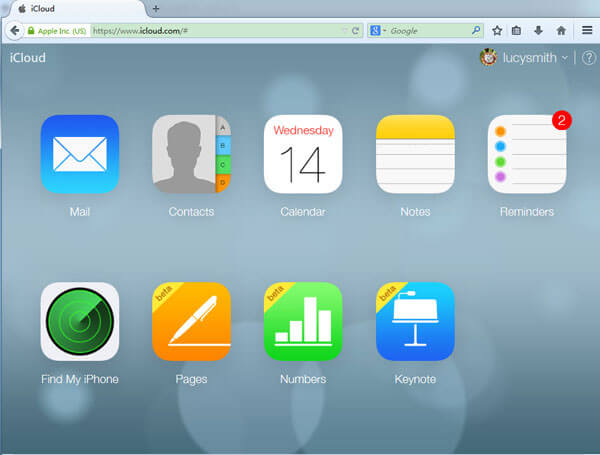
Restaurar desde iCloud Backup
Si sincronizas tu iPhone con iTunes, entonces puedes probar esta solución. Sin embargo, antes de continuar con el proceso, desactive la sincronización automática y la función Buscar mi iPhone en su iTunes.
Además, similar a iCloud, debes estar seguro de que pudiste hacer una copia de seguridad de tu teléfono recientemente. También puede tomar tiempo restaurar completamente el archivo de respaldo porque también incluye otros archivos como imágenes, videos y contactos.
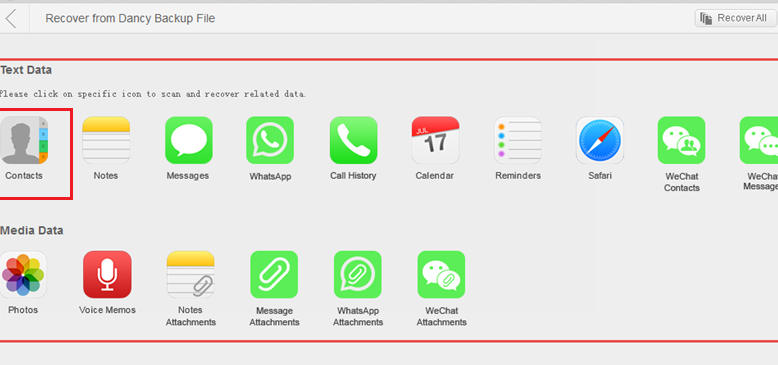
Recuperar mensajes de iTunes
Si no hizo ninguna de las soluciones presentadas por 2, debe ser porque:
Si le describimos, tenemos las soluciones de recuperación de mensajes perfectas para usted. Es uno que no pondrá en riesgo sus archivos existentes. Al mismo tiempo, está garantizado para recuperar sus mensajes.
Efectiva Recuperación de Mensajes iPhone con FoneDog iOS Recuperación de Datos.
FoneDog iOS Data Recovery ofrece modos de recuperación 3:
Uno de ellos seguramente trabajaría para ti. Si no mantiene una copia de seguridad de sus archivos, vaya a 1st modo. Si lo haces, elige entre 2nd y 9rd. Para comenzar, descargue el software ahora y siga los pasos a continuación.
Inicie FoneDog iOS Data Recovery y conecte su iPhone a la computadora. Desde el lado izquierdo de la interfaz, elija Recuperarse del dispositivo iOS. Hacer clic Iniciar escaneado. Esto pedirá al software que escanee los archivos de su iPhone.

Iniciar escaneo - Step1
El escaneo puede tardar unos minutos en terminar. Una vez hecho esto, la pestaña izquierda de la ventana le mostrará varias categorías de archivos. Haga clic en Mensajes para ver su contenido La parte derecha de la ventana le mostrará una vista previa de los SMS recuperables. Marque las casillas junto a los elementos que desea recuperar. Hacer clic recuperar para descargar los archivos a su computadora. Verá el botón en la esquina inferior derecha de la ventana.
No te pierdas: Cómo recuperar mensajes de texto eliminados del iPhone X
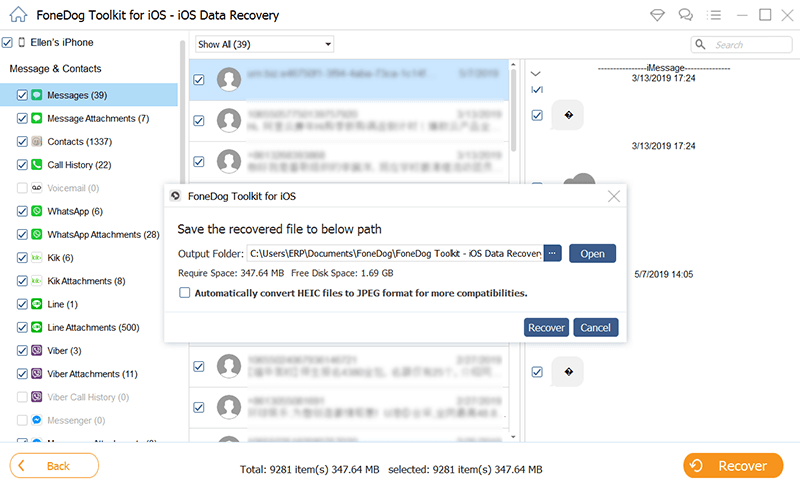
Recuperar mensajes eliminados de la recuperación de mensajes de iPhone - Step2
Inicie el software y conecte su iPhone a su computadora. De las opciones disponibles, elija Recuperarse del archivo de copia de seguridad de iCloud. Ingrese su ID y contraseña de Apple para iniciar sesión en su cuenta de iCloud.

Inicie sesión en la cuenta de iCloud - Paso #1
El software mostrará una lista de archivos de respaldo disponibles en iCloud. Golpea el Descargar botón junto a su copia de seguridad deseada.
Aparecerá una ventana emergente que le pedirá los tipos de archivo que desea recuperar. Marque en Mensajes. Hacer clic en Siguiente para proceder.

Seleccionar archivos para escanear - Paso #2
Cuando termine el escaneo, el software le mostrará una lista de los mensajes encontrados. Examínelos y seleccione cuáles desea conservar. Marque sobre ellos y haga clic recuperar para guardar una copia en tu computadora.
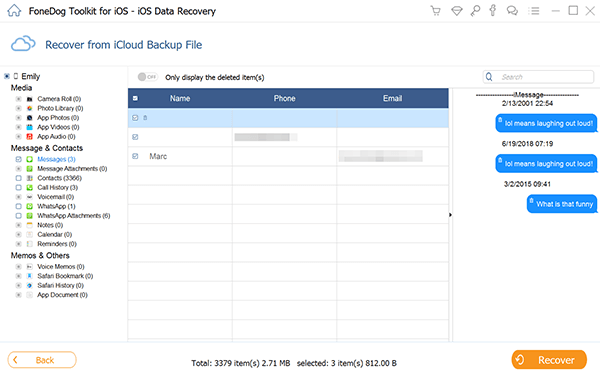
Elija Mensajes para restaurar - Paso #3
Ejecute el programa, conecte su iPhone y seleccione Recuperar del archivo de copia de seguridad de iTunes como su modo de recuperación. Elija qué archivo de copia de seguridad desea que escanee el software, y luego haga clic Iniciar escaneado.

Comience a escanear desde iTunes - 1
El software escaneará la copia de seguridad de tus archivos. Cuando termine, verá una lista de tipos de archivos en el lado izquierdo de la ventana. Seleccionar Mensajes. Una vez que lo haga, la parte derecha de la interfaz le mostrará una vista previa de sus mensajes. Puede leerlos para ver si necesita recuperarlos. Una vez que haya hecho su selección, presione recuperar.

Elija Mensajes para restaurar - 2
Descargar libre Descargar libre
La recuperación de mensajes de iPhone nunca ha sido tan fácil. Puede hacerlo usted mismo aunque no tenga los conocimientos técnicos y las copias de seguridad. El único requisito es que su computadora, teléfono, cable USB y FoneDog iOS Data Recovery estén instalados en su PC. Con la efectividad comprobada del software, puede despedirse de las preocupaciones sobre la pérdida de datos.
Comentario
Comentario
iOS Data Recovery
Hay tres maneras de recuperar datos borrados del iPhone o iPad.
descarga gratuita descarga gratuitaHistorias de personas
/
InteresanteOPACO
/
SIMPLEDificil
Gracias. Aquí tienes tu elección:
Excellent
Comentarios: 4.6 / 5 (Basado en: 79 El número de comentarios)